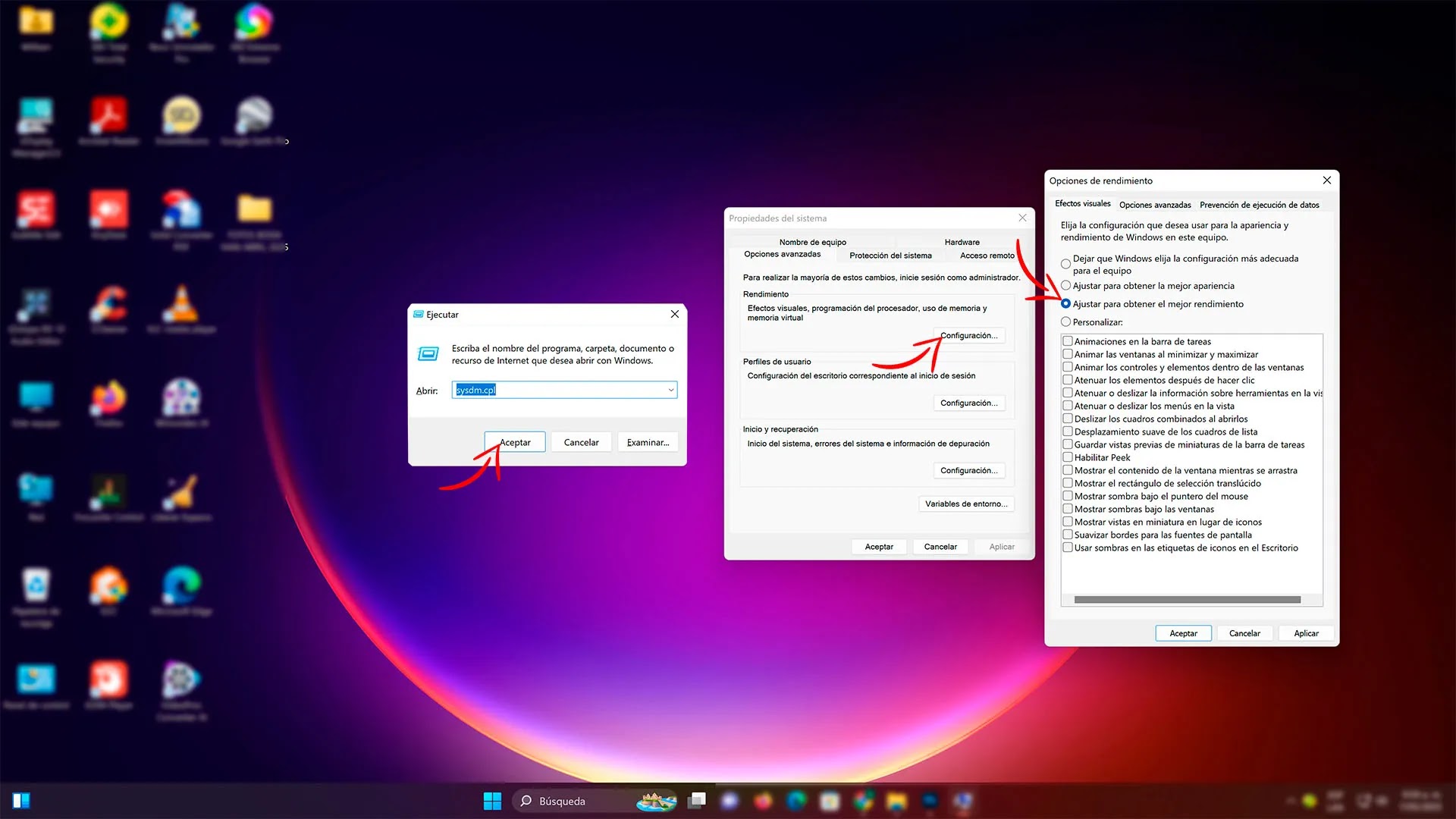¿Tienes un PC que ya huele a viejo, pero aún funciona? ¿Quieres sacarle el máximo provecho sin gastar un solo peso en hardware nuevo? Windows 11 puede parecer exigente, pero con algunos ajustes clave, tu computadora puede correr como si acabara de salir de la caja.
Aquí te contamos los 10 cambios más efectivos para acelerar tu viejo PC con Windows 11, explicados paso a paso y con un enfoque realista para usuarios sin conocimientos avanzados. ¡Prepárate para revivir tu máquina sin tocar el bolsillo!
1. Activa el Modo de Rendimiento Máximo
Windows 11 trae un plan oculto llamado "Ultimate Performance" que elimina micro-latencias del sistema.
Paso a paso:
- Pulsa Win + X y selecciona Terminal de Windows (Admin).
- Escribe y ejecuta este comando: powercfg -duplicatescheme e9a42b02-d5df-448d-aa00-03f14749eb61
- Luego ve a Configuración > Sistema > Energía y selecciona el plan “Máximo rendimiento”.
2. Desinstala bloatware y apps innecesarias
Ve a Configuración > Aplicaciones > Aplicaciones instaladas y elimina todo lo que no uses. Puedes usar herramientas como O&O AppBuster para eliminar apps de sistema.
3. Desactiva efectos visuales innecesarios
Pulsa Win + R, escribe sysdm.cpl
y presiona Enter. En “Rendimiento”, selecciona “Ajustar para obtener el
mejor rendimiento”.
4. Optimiza el inicio del sistema
Abre el Administrador de tareas con Ctrl + Shift + Esc, ve a la pestaña Inicio y desactiva programas innecesarios.
5. Activa el almacenamiento reservado
Ve a Configuración > Sistema > Almacenamiento > Configuración de almacenamiento avanzada y activa el almacenamiento reservado si está disponible.
6. Actualiza todos los drivers
Especialmente los de gráficos. Usa herramientas como Intel Driver Assistant, AMD Adrenalin, NVIDIA GeForce Experience o Snappy Driver Installer.
7. Desactiva servicios innecesarios
Escribe services.msc
en el menú de inicio y desactiva servicios que no uses, como Fax o
Remote Registry. No toques servicios esenciales.
8. Activa la aceleración por hardware
Ve a Configuración > Pantalla > Gráficos y activa la aceleración por hardware si está disponible.
9. Usa un buscador de archivos más rápido
La app Everything es mucho más rápida que la búsqueda integrada de Windows y consume menos recursos.
10. Considera instalar Windows 11 Lite (Tiny11)
Diseñada para PCs con 2 GB de RAM. Es una versión no oficial, así que úsala con precaución y solo si sabes lo que haces u opta por la nueva capa Windows 25 edition una alternativa creativa y funcional.
¿Y el hardware? ¿Es obligatorio cambiarlo?
Si tienes al menos 4 GB de RAM, un SSD y un procesador dual-core, puedes hacer que Windows 11 funcione muy bien. Un SSD barato puede hacer una diferencia enorme.
No des por muerta tu PC. Con estos 10 cambios, puedes hacer que Windows 11 funcione como nuevo incluso en equipos de hace varios años. Ahorra dinero y dale una segunda vida a tu computadora.